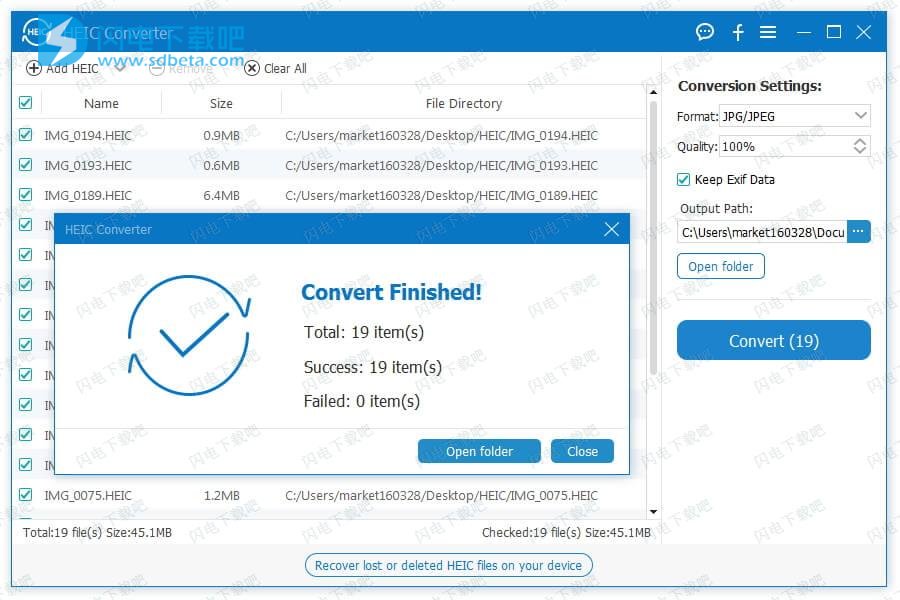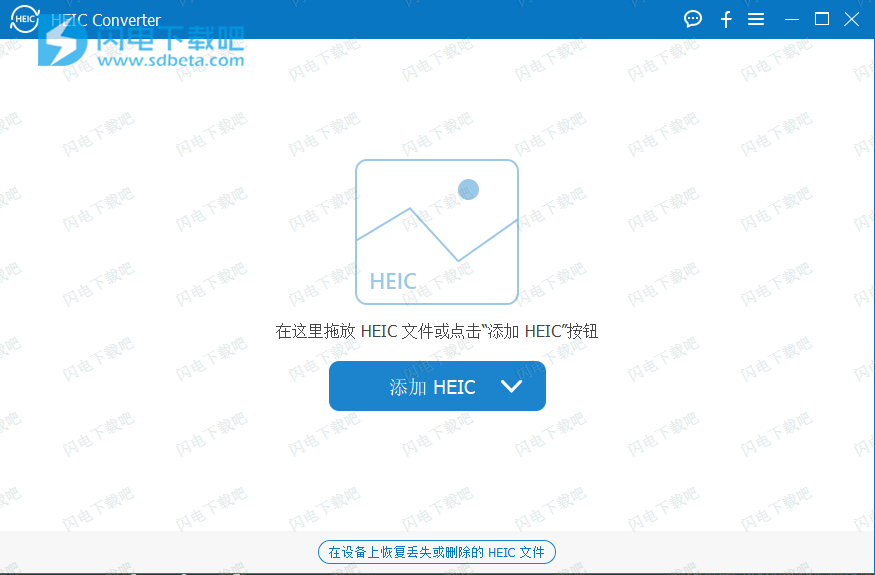
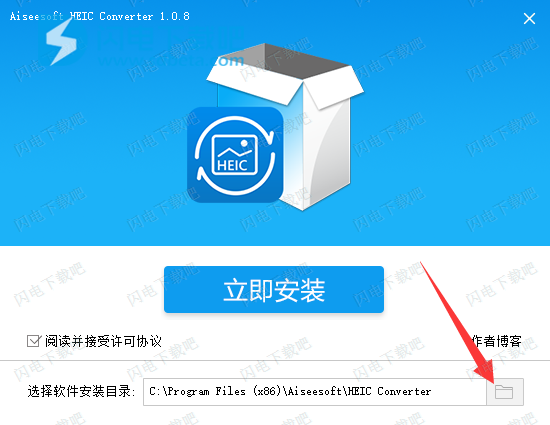
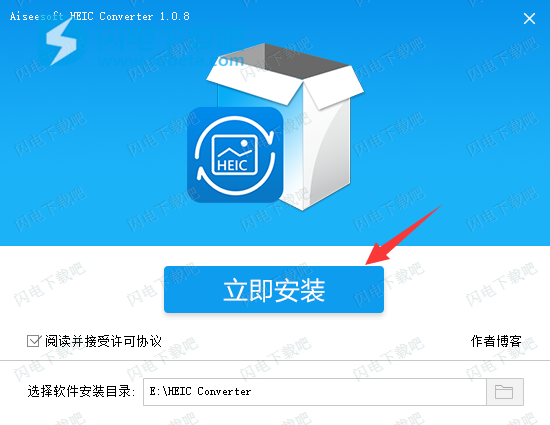


在Windows或Mac上将HEIC转换为JPG / JPEG
JPG / JPEG更有用,并与大多数平台兼容。
将HEIC转换为PNG
PNG图像支持多种颜色和互联网图形。
批量转换HEIC文件
专业无损HEIC图像转换为JPG或PNG无障碍。
调整图像质量
在将HEIC转换为其他图像格式之前,您可以调整图像质量。
使用方便
从一个文件夹中添加所有HEIC / HEIF文件,只需拖放它们即可编程。
自由和快速
HEIC Converter可让您免费转换10个HEIC文件,提供惊人的快速和省时的转换过程。
在Windows或Mac上将HEIC转换为JPG / JPEG或PNG
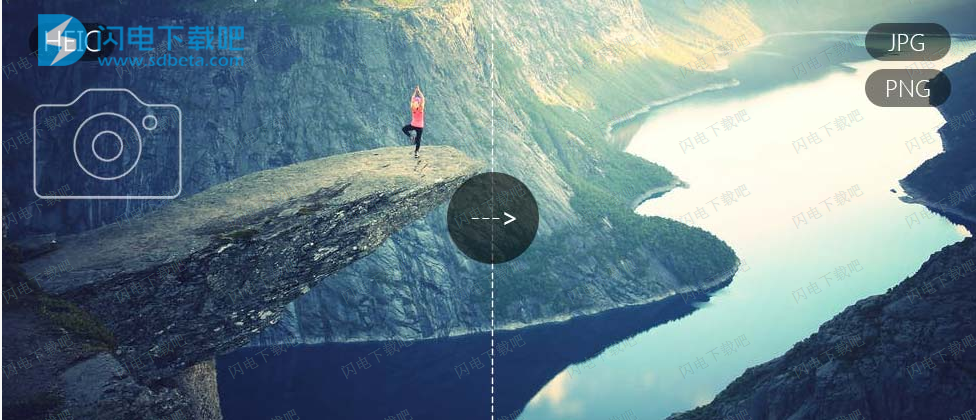
HEIC是自苹果新款iOS 11以来的图像格式。这种照片格式在不压缩图像质量的情况下节省了大量空间。 它被认为是JPEG图像格式的替代品。 但是,HEIC有一些缺点。 HEIC照片无法在iOS或其他许多平台的过时版本上打开和查看。 但像JPG或PNG等图像格式更兼容。
Aiseesoft HEIC Converter可以帮助您解决兼容性问题。 有了这个强大的HEIC转换工具,您可以在Windows或Mac电脑上将所有HEIF(.heic)照片转换为JPG / JPEG或PNG格式,无需任何麻烦。
HEIC vs. JPG与PNG
在iOS 11中,Apple宣布将HEIF(.HEIC)格式替换为JPEG图像格式。那么HEIC是什么?这种新的图像格式如何?
HEIC是Apple为新HEIF标准命名的图像格式。 HEIF代表高效率图像格式。顾名思义,HEIC格式是一种更简化的存储图像项目的方式。它采用更先进和现代的压缩技术,允许运行iOS 11的iPhone,iPad或iPod拍摄的数码照片以较小的文件尺寸创建,同时保持较高的图像质量。
JPG是由JPEG开发的文件类型,也指联合图像专家组。这是专业摄影师的标准。 JPG图像通过缩小图像部分来压缩图像数据。由于JPG的有损性质,这种图像格式不能成为存储数字照片或其他艺术品文件的理想方式。
PNG代表便携式网络图形。它是作为GIF的替代品而开发的。由于PNG支持PNG-8(256色)和PNG-24(大约1670万种颜色)等大量颜色,因此PNG是互联网图形的一种很好的文件类型。
这种高效率的图像格式使您能够以更小的尺寸创建和存储照片,而不会牺牲图像质量。 但是一个问题依然存在,因为多个用户不能方便地打开和查看HEIC图像。 借助 Aiseesoft HEIC Converter,您可以简单地将 HEIF(.heic)图像转换为 Windows 或 Mac 上的 JPG/JPEG 或 PNG,而不受任何限制。
如何将HEIC转换为JPG / JPEG或PNG
步骤1.下载并安装HEIC Converter。 如果要从iPhone,iPad或iPod转换HEIC图像,则需要将设备连接到计算机。
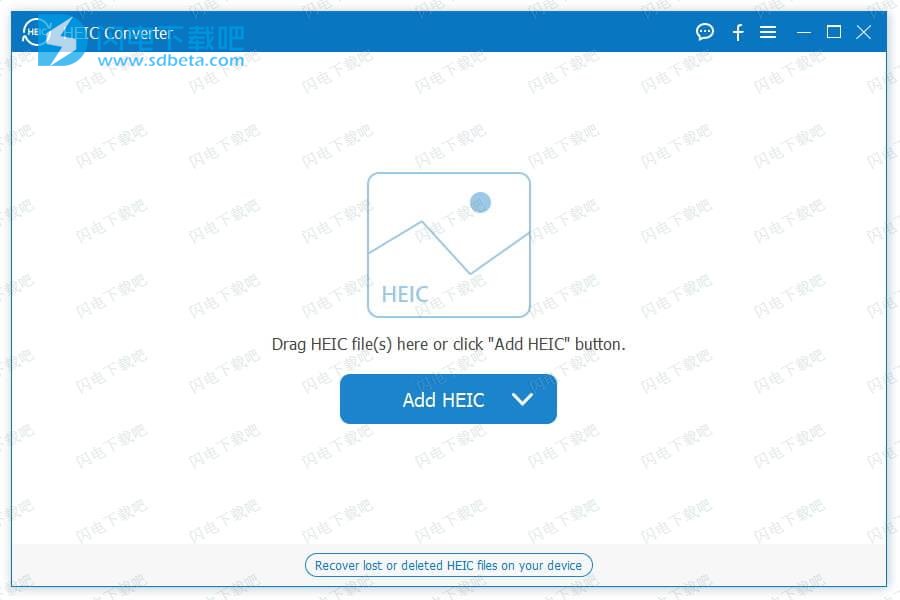
第2步。点击“添加HEIC”按钮或直接拖动HEIF / HEIC文件到程序中。 对于来自iOS设备的HEIC照片,请转到“This PC \ Device Name \ Internal Storage \ DCIM”。
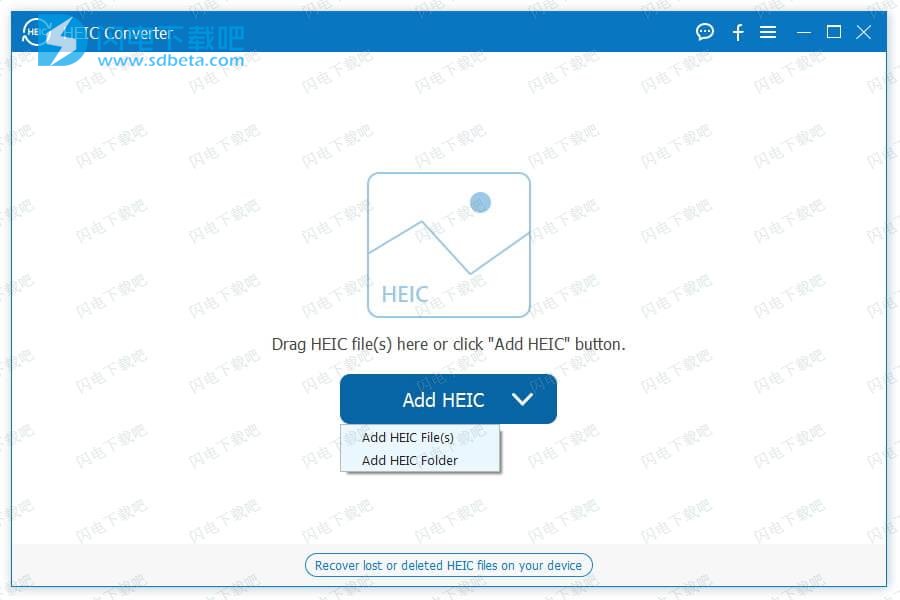
第3步。您的HEIC照片将在界面中列出。 选择你想转换的文件。
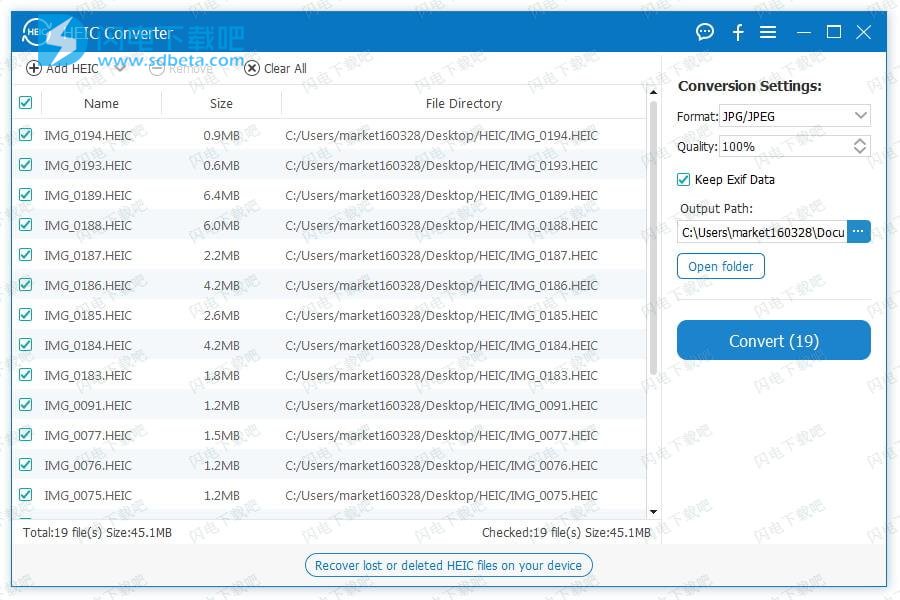
第4步。选择输出格式(JPG / JPEG或PNG),检查或不检查“保存Exif数据”,并设置输出路径。
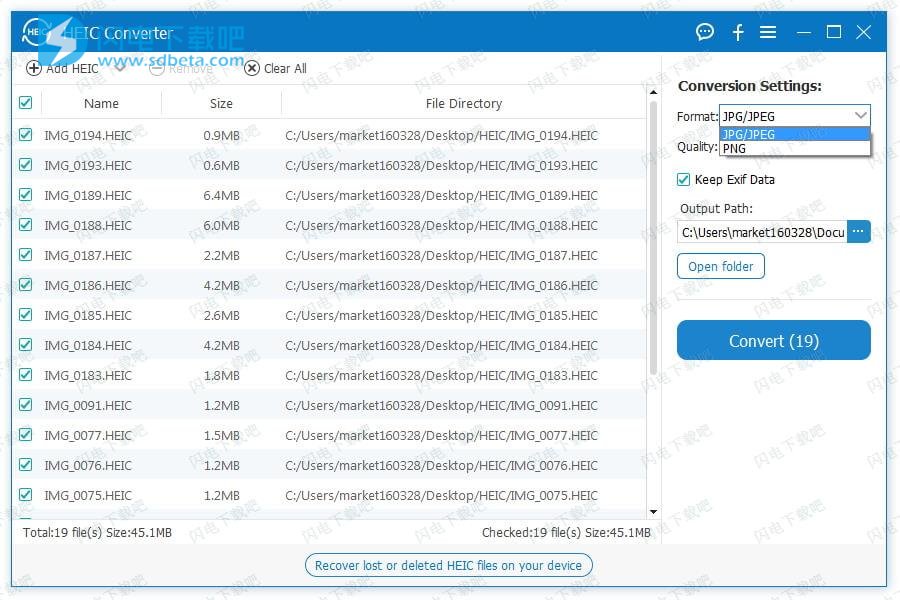
第5步。最后点击“Convert”按钮将HEIC转换为JPG / JPEG或PNG。
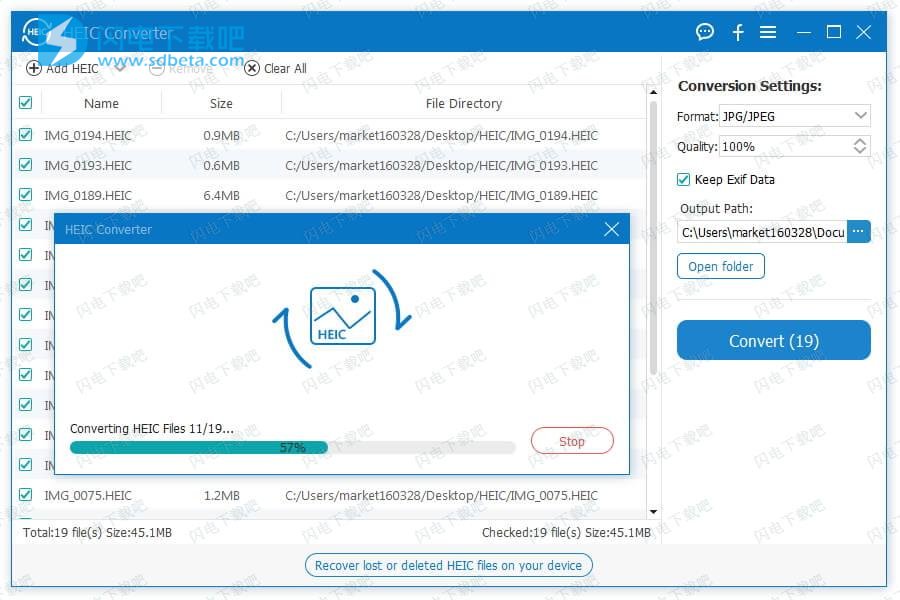
第6步。当过程完成后,点击“打开文件夹”按钮查看您的JPG或PNG照片。